使用多年的老电脑,开机要等几分钟,开机进入桌面之后还要再等几分钟才能正常使用。
这种场面你见过吗?
打开一个软件鼠标指针圈圈转个几秒,更不用说运行一些大型的软件了。
用这样的电脑来进行工作学习,简直就是浪费时间。电脑
出现这样的原因除了电脑配置落后外,还有可能是电脑的硬盘老化了。
在固态硬盘没有普及的时候,无论是购买组装台式机还是笔记本电脑,标配的硬盘都是机械硬盘。
机械硬盘的数据通过点磁道记录在磁盘表面上,数据的读取以及写入则需要通过机械磁头来进行。
因此,时间长了硬盘内的机械结构老化,硬盘的速度会下降。
固态硬盘的原理和机械硬盘完全不同,硬盘里面没有机械结构,完全用电路信息来存储数据。
电脑因此固态硬盘天生就有着更快的速度,而且老化的速度也比较慢。
如果你觉得自己的电脑运行速度太慢,但预算还不足以换新电脑的话,入手一块固态硬盘可能会让你的使用体验有着质的变化。
原则上选购固态硬盘要根据自己电脑主板支持的接口来进行。
目前市面上的固态硬盘接口有 SATA、mSATA、M.2、U.2 以及 PCIe 五种接口。
首先谈谈现在最常见的 SATA 接口,现在已经发展到 3.0 的版本了,并且向下兼容 SATA2.0,最高带宽为 6Gbps,普遍存在与台式机主板以及笔记本电脑上。
如果你不知道你的电脑支持什么接口,那么买一块 SATA 固态硬盘能用上的概率很大。
希捷 酷鱼电脑
M.2 接口现在也比较常见,但种类相对来说复杂一些。
长度就分为 5 个规格,2230/2242/2260/2280/22110,其中 2280 比较普遍,22110 在一些台世界主板和服务器主板上能够看到,其余的则是笔记本的特殊型号。
三星 970 EVO Plus
根据协议可以分为 AHCI 和 NVMe。
AHCI 协议用的是 SATA 通道,速度也是 6Gbps,一些老的笔记本或者台式机主板的第二个 M.2 接口只能兼容这种硬盘。
而 NVMe 协议用的是 PCIe 通道,有 PCIe 3.0×2 和 3.0×4 两个版本,后者会贵一些。
mSATA 则是 SATA 的缩小版本,速度完全一样。在一些老笔记本上面会看到,但是目前已经处于淘汰的边缘,而且 mSATA 的硬盘选择少,价格也贵不少。
▼三星 860 EVO
U.2 接口在服务器主板上很常见,因此 U.2 接口的硬盘一般都是企业级产品。
用的也是 NVMe 协议,一般是 PCIe 3.0×4 的速度,而且可以转接为 M.2 接口插在主板上。
PCIe 接口的固态和 U.2 类似,多为企业级产品,常见的是 PCIe 3.0×4 的速度,最高可以达到 PCIe 3.0×8,也就是 64Gbps。
英特尔傲腾 905P
总的来说,一般消费者升级固态硬盘,买 SATA 接口和 M.2 接口是比较方便以及经济实惠的方案。
在升级之前,大家可以通过各种渠道来了解自己电脑支持的硬盘规格。
部分老旧的笔记本可以通过腾出光驱的位置,插上光驱硬盘托架来扩充一个 2.5 英寸 SATA 硬盘的位置,让旧的机械硬盘和新的固态硬盘能够同时共存。
弄清楚自己主板支持的接口假如主板有 M.2 接口也切记要弄清楚其支持的通道,通过 M Key 和 B Key 的方式来分辨并不是最佳的方法。
早期 M.2 接口还未普及的时候,还是有过 M Key 接口只支持 SATA M.2 盘的情况,例如戴尔灵越游匣 7557 和 7559。
市面上生产固态硬盘的厂商有很多,一般只建议购买能够自主生产闪存芯片厂商的产品,例如英特尔、三星、闪迪、西数、东芝、海力士。
或者在储存领域比较有名的品牌,例如浦科特、希捷和海康威视。
固态硬盘的制作门槛比较低,因此非常不建议入手除了以上品牌之外的产品。
在文章的最后,推荐几个市面上比较主流的固态硬盘产品供大家参考,祝大家都能够让自己的旧电脑起死回生。
SATA:三星 860 EVO、西数 Blue 3D、闪迪至尊高速 3D、东芝 TR200、海康威视 E200P、浦科特 M8VC,紫光 S100
M.2 (SATA):三星 860 EVO、西数 Blue 3D
mSATA:三星 860 EVO、建兴 ZETA
M.2 (NVMe PCIe 3.0×4):三星 970 Pro/EVO/EVO Plus、西数 Black SN750、西数 Blue SN550、闪迪至尊超极速、东芝 RD500、海康威视 C2000/Pro、浦科特 M9Pe/Plus
M.2 (NVMe PCIe 3.0×2):东芝 RC500、西数 Blue SN500
这篇有没有帮到你呢?
电脑


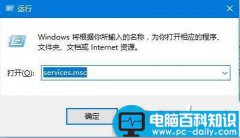

![RedHat服务器上[Errno 5] OSError: [Errno 2]的解决方法](https://img.pc-daily.com/uploads/allimg/4752/11135115c-0-lp.png)

